HP dv6-6c71 User Manual [fr]
Manuel de l'utilisateur de l'ordinateur portable
© Copyright 2010 Hewlett-Packard
Development Company, L.P.
Bluetooth est une marque détenue par son propriétaire et utilisée sous licence par Hewlett-Packard Company. Intel est une marque d'Intel Corporation aux Etats-Unis et dans d'autres pays/régions. Microsoft et Windows sont des marques déposées de Microsoft Corporation aux Etats-Unis. Le logo SD est une marque de son propriétaire.
Les informations contenues dans ce document peuvent être modifiées sans préavis. Les garanties relatives aux produits et aux services HP sont décrites dans les déclarations de garantie limitée expresse qui les accompagnent. Aucun élément du présent document ne peut être interprété comme constituant une garantie supplémentaire. HP ne saurait être tenu pour responsable des erreurs ou omissions de nature technique ou rédactionnelle qui pourraient subsister dans le présent document.
Deuxième édition : décembre 2010
Première édition : avril 2010
Référence du document : 597853-052
Informations sur le produit
Ce manuel de l'utilisateur décrit les fonctions standard disponibles sur la plupart des modèles. Certaines fonctions peuvent ne pas être disponibles sur cet ordinateur.

Informations sur la sécurité
 AVERTISSEMENT ! Pour éviter tout risque de blessure associée à la chaleur ou de surchauffe de l'ordinateur, ne placez pas ce dernier sur vos genoux et n'obstruez pas ses fentes d'aération. Utilisez toujours l'ordinateur sur une surface plane et rigide. La ventilation ne doit pas être entravée par des éléments rigides, tels qu'une imprimante, ni par des éléments souples, tels que des coussins, du tissu ou un tapis épais. Par ailleurs, ne mettez pas en contact l'adaptateur secteur avec la peau ou des éléments souples, tels que des coussins, du tissu ou un tapis épais, pendant le fonctionnement de l'appareil. L'ordinateur et l'adaptateur secteur sont conformes aux limites de température des surfaces accessibles à l'utilisateur, définies par la norme internationale sur la sécurité du matériel informatique (CEI 60950).
AVERTISSEMENT ! Pour éviter tout risque de blessure associée à la chaleur ou de surchauffe de l'ordinateur, ne placez pas ce dernier sur vos genoux et n'obstruez pas ses fentes d'aération. Utilisez toujours l'ordinateur sur une surface plane et rigide. La ventilation ne doit pas être entravée par des éléments rigides, tels qu'une imprimante, ni par des éléments souples, tels que des coussins, du tissu ou un tapis épais. Par ailleurs, ne mettez pas en contact l'adaptateur secteur avec la peau ou des éléments souples, tels que des coussins, du tissu ou un tapis épais, pendant le fonctionnement de l'appareil. L'ordinateur et l'adaptateur secteur sont conformes aux limites de température des surfaces accessibles à l'utilisateur, définies par la norme internationale sur la sécurité du matériel informatique (CEI 60950).
iii
iv Informations sur la sécurité

Sommaire
1 Fonctions ......................................................................................................................................................... |
1 |
Identification du matériel ...................................................................................................................... |
1 |
Eléments .............................................................................................................................................. |
2 |
Eléments de la partie supérieure ......................................................................................... |
2 |
Pavé tactile .......................................................................................................... |
2 |
Boutons du pavé tactile ....................................................................................... |
3 |
Voyants ............................................................................................................... |
4 |
Boutons et lecteur d'empreintes digitales (certains modèles) ............................. |
5 |
Touches .............................................................................................................. |
6 |
Eléments de la partie avant ................................................................................................. |
7 |
Eléments du côté droit ......................................................................................................... |
7 |
Eléments du côté gauche .................................................................................................... |
8 |
Eléments de la partie inférieure ........................................................................................... |
9 |
Eléments de l'écran ........................................................................................................... |
10 |
Antennes sans fil (certains modèles) ................................................................................. |
11 |
Autres éléments matériels ................................................................................................. |
12 |
Etiquettes ........................................................................................................................................... |
13 |
2 Périphériques sans fil, réseau local et modem .......................................................................................... |
15 |
Utilisation de périphériques sans fil .................................................................................................... |
15 |
Identification des icônes d'état des périphériques sans fil et du réseau ............................ |
16 |
Utilisation des commandes sans fil .................................................................................... |
16 |
Utilisation de la touche des périphériques sans fil ............................................................. |
16 |
Utilisation de HP Wireless Assistant .................................................................................. |
17 |
Utilisation des commandes du système d'exploitation ...................................................... |
17 |
Utilisation d'un réseau WLAN ............................................................................................................. |
18 |
Configuration d'un réseau WLAN ...................................................................................... |
18 |
Protection de votre réseau WLAN ..................................................................................... |
19 |
Connexion à un réseau WLAN .......................................................................................... |
20 |
Accès à un autre réseau .................................................................................................... |
20 |
Utilisation de périphériques sans fil Bluetooth (certains modèles) ..................................................... |
21 |
Bluetooth et Partage de connexion Internet (ICS) ............................................................. |
21 |
Connexion à un réseau local .............................................................................................................. |
22 |
v
3 |
Périphériques de pointage et clavier .......................................................................................................... |
23 |
|
Utilisation du pavé tactile .................................................................................................................... |
23 |
|
Définition des préférences du périphérique de pointage ................................................... |
23 |
|
Utilisation du pavé tactile ................................................................................................... |
23 |
|
Activation et désactivation du pavé tactile ........................................................ |
24 |
|
Utilisation des mouvements du pavé tactile ...................................................... |
24 |
|
Défilement ......................................................................................................... |
25 |
|
Pincement ......................................................................................................... |
25 |
|
Rotation ............................................................................................................. |
26 |
|
Utilisation de l'écran tactile (certains modèles) .................................................................. |
26 |
|
Etalonnage de l'écran tactile ............................................................................. |
26 |
|
Réalisation d'actions sur l'écran tactile ............................................................. |
27 |
|
Réalisation de clics ........................................................................... |
27 |
|
Réalisation d'effleurements .............................................................. |
27 |
|
Modification ou test des paramètres de clic ..................................... |
27 |
|
Modification ou création d'affectations de raccourci ......................... |
27 |
|
Définition des préférences de l'écran tactile ...................................................... |
28 |
|
Connexion d'une souris externe ........................................................................................ |
28 |
|
Utilisation des touches d'action .......................................................................................................... |
28 |
|
Utilisation des touches d'activation .................................................................................................... |
30 |
|
Nettoyage du pavé tactile et du clavier .............................................................................................. |
31 |
4 Multimédia ..................................................................................................................................................... |
32 |
|
|
Fonctions multimédia ......................................................................................................................... |
32 |
|
Identification de vos composants multimédia .................................................................... |
33 |
|
Réglage du volume ............................................................................................................ |
34 |
|
Utilisation des touches d'activité multimédia ...................................................................... |
35 |
|
Logiciels multimédia ........................................................................................................................... |
36 |
|
Utilisation du logiciel HP MediaSmart ................................................................................ |
36 |
|
Utilisation d'autres logiciels multimédia préinstallés .......................................................... |
36 |
|
Installation de logiciels multimédia à partir d'un disque ..................................................... |
36 |
|
Audio .................................................................................................................................................. |
38 |
|
Connexion de périphériques audio externes ..................................................................... |
38 |
|
Vérification de vos fonctions audio .................................................................................... |
38 |
|
Vidéo .................................................................................................................................................. |
39 |
|
Connexion d'un moniteur ou d'un projecteur externe ........................................................ |
39 |
|
Connexion d'un périphérique HDMI ................................................................................... |
40 |
|
Configuration audio pour HDMI (certains modèles) .......................................... |
40 |
|
Webcam ............................................................................................................................................. |
41 |
5 |
Gestion de l'alimentation ............................................................................................................................. |
42 |
|
Définition des options d'alimentation .................................................................................................. |
42 |
|
Utilisation des états d'économie d'énergie ......................................................................... |
42 |
vi
Activation et sortie du mode veille ..................................................................... |
42 |
Activation et sortie du mode veille prolongée .................................................... |
43 |
Utilisation de la jauge de batterie ....................................................................................... |
43 |
Utilisation des plans d'alimentation .................................................................................... |
44 |
Affichage du plan d'alimentation actuel ............................................................. |
44 |
Sélection d'un plan d'alimentation différent ....................................................... |
44 |
Personnalisation des plans d'alimentation ........................................................ |
44 |
Définition d'une protection par mot de passe pour quitter la mise en veille ....................... |
45 |
Utilisation d'une alimentation secteur externe .................................................................................... |
46 |
Connexion de l'adaptateur secteur .................................................................................... |
47 |
Utilisation de la batterie ...................................................................................................................... |
48 |
Recherche d'informations sur la batterie dans la section Aide et support ......................... |
48 |
Utilisation de la fonction Contrôle de la batterie ................................................................ |
48 |
Affichage de la charge de batterie restante ....................................................................... |
49 |
Insertion ou retrait de la batterie ........................................................................................ |
49 |
Charge d'une batterie ........................................................................................................ |
50 |
Optimisation de la durée de décharge de la batterie ......................................................... |
50 |
Gestion des niveaux de batterie faible ............................................................................... |
51 |
Identification des niveaux de batterie faible ...................................................... |
51 |
Résolution d'un niveau de batterie faible .......................................................... |
51 |
Résolution d'un niveau de batterie faible lorsqu'une alimentation |
|
externe est disponible ....................................................................... |
51 |
Résolution d'un niveau de batterie faible lorsqu'une batterie |
|
chargée est disponible ...................................................................... |
51 |
Résolution d'un niveau de batterie faible lorsqu'aucune source |
|
d'alimentation n'est disponible .......................................................... |
51 |
Résolution d'un niveau de batterie faible lorsque l'ordinateur ne |
|
peut pas quitter le mode veille prolongée ......................................... |
52 |
Etalonnage d'une batterie .................................................................................................. |
52 |
Economie d'énergie de la batterie ..................................................................................... |
54 |
Stockage d'une batterie ..................................................................................................... |
54 |
Mise au rebut d'une batterie usagée ................................................................................. |
54 |
Remplacement de la batterie ............................................................................................. |
55 |
Basculement entre les modes graphiques (certains modèles) ........................................................... |
56 |
Arrêt de l'ordinateur ............................................................................................................................ |
56 |
6 Unités ............................................................................................................................................................. |
58 |
Manipulation des unités ...................................................................................................................... |
58 |
Unité optique ...................................................................................................................................... |
59 |
Identification de l'unité optique installée ............................................................................ |
59 |
Utilisation de disques optiques .......................................................................................... |
59 |
Sélection du disque adéquat (CD, DVD et BD) ................................................................. |
60 |
Disques CD-R ................................................................................................... |
60 |
Disques CD-RW ................................................................................................ |
60 |
vii
Disques DVD±R ................................................................................................ |
60 |
Disques DVD±RW ............................................................................................. |
60 |
Disques DVD+R LightScribe ............................................................................. |
60 |
Disques Blu-ray (BD) ........................................................................................ |
61 |
Lecture d'un CD, DVD ou BD ............................................................................................ |
61 |
Configuration de l'exécution automatique .......................................................................... |
62 |
Modification des paramètres de zone DVD ....................................................................... |
62 |
Avertissement concernant les droits d'auteur .................................................................... |
64 |
Copie d'un CD ou d'un DVD .............................................................................................. |
64 |
Création (gravure) d'un CD ou d'un DVD .......................................................................... |
65 |
Retrait d'un CD, DVD ou BD .............................................................................................. |
67 |
Utilisation d'unités externes ................................................................................................................ |
68 |
Optimisation des performances du disque dur ................................................................................... |
69 |
Utilisation du défragmenteur de disque ............................................................................. |
69 |
Utilisation du nettoyage de disque ..................................................................................... |
69 |
Utilisation de HP ProtectSmart Hard Drive Protection ....................................................................... |
70 |
Identification de l'état de HP ProtectSmart Hard Drive Protection ..................................... |
70 |
Gestion de l'alimentation avec un disque dur parqué ........................................................ |
70 |
Utilisation du logiciel HP ProtectSmart Hard Drive Protection ........................................... |
71 |
Réinstallation d'un disque dur dans le compartiment du disque dur principal .................................... |
72 |
7 Périphériques externes ................................................................................................................................ |
75 |
Utilisation d'un périphérique USB ....................................................................................................... |
75 |
Connexion d'un périphérique USB .................................................................................... |
75 |
Retrait d'un périphérique USB ........................................................................................... |
76 |
Utilisation d'un périphérique eSATA ................................................................................................... |
76 |
Connexion d'un périphérique eSATA ................................................................................ |
77 |
Retrait d'un périphérique eSATA ....................................................................................... |
78 |
8 Cartes multimédia externes ......................................................................................................................... |
79 |
Utilisation de cartes compatibles avec le connecteur de carte numérique ......................................... |
79 |
Insertion d'une carte numérique ........................................................................................ |
79 |
Retrait d'une carte numérique ............................................................................................ |
80 |
9 Modules mémoire ......................................................................................................................................... |
81 |
10 Sécurité ........................................................................................................................................................ |
85 |
Protection de l'ordinateur ................................................................................................................... |
85 |
Utilisation de mots de passe .............................................................................................................. |
86 |
Définition de mots de passe sous Windows ...................................................................... |
86 |
Définition d'un mot de passe dans l'Utilitaire de configuration ........................................... |
87 |
Mot de passe administrateur ............................................................................. |
87 |
Gestion d'un mot de passe administrateur ....................................... |
88 |
viii
Saisie d'un mot de passe administrateur .......................................... |
88 |
Mot de passe de mise sous tension .................................................................. |
88 |
Gestion d'un mot de passe de mise sous tension ............................ |
89 |
Saisie d'un mot de passe de mise sous tension ............................... |
89 |
Utilisation d'un logiciel antivirus .......................................................................................................... |
90 |
Utilisation d'un logiciel de pare-feu ..................................................................................................... |
90 |
Installation de mises à jour de sécurité critiques ................................................................................ |
91 |
Installation d'un câble antivol en option .............................................................................................. |
91 |
Utilisation du lecteur d'empreintes digitales (certains modèles) ......................................................... |
92 |
Position du lecteur d'empreintes digitales ......................................................................... |
92 |
Enregistrement des empreintes digitales ........................................................................... |
93 |
Utilisation de votre empreinte digitale enregistrée pour ouvrir une session Windows ....... |
94 |
11 Résolution des problèmes ......................................................................................................................... |
95 |
Connexion à un réseau WLAN impossible ......................................................................................... |
95 |
Impossible de se connecter à un réseau préféré ............................................................................... |
96 |
L'icône du réseau ne s'affiche pas ..................................................................................................... |
96 |
Les codes de sécurité du réseau WLAN actuel ne sont pas disponibles ........................................... |
96 |
La connexion WLAN est très faible .................................................................................................... |
97 |
Impossible de se connecter au routeur sans fil .................................................................................. |
97 |
Le chargeur de disque optique ne s'ouvre pas et empêche le retrait d'un CD, d'un DVD ou d'un |
|
BD ...................................................................................................................................................... |
98 |
L'ordinateur ne détecte pas le lecteur de CD, DVD ou BD ................................................................ |
98 |
Impossible de lire un CD, DVD ou BD ................................................................................................ |
99 |
Le CD, DVD ou BD n'est pas lu automatiquement ........................................................................... |
100 |
Un film sur DVD ou BD s'interrompt, saute ou est lu de manière imprévisible ................................ |
100 |
Un film sur DVD ou BD n'est pas visible sur un périphérique d'affichage externe ........................... |
101 |
La gravure d'un CD ou DVD ne démarre pas ou s'arrête avant la fin .............................................. |
101 |
Un DVD ou BD lu dans le Lecteur Windows Media ne produit ni son ni image ............................... |
101 |
Un pilote de périphérique doit être réinstallé .................................................................................... |
101 |
Obtention des derniers pilotes de périphériques HP ....................................................... |
102 |
Obtention des derniers pilotes de périphériques Windows .............................................. |
103 |
Annexe A Utilitaire de configuration (BIOS) ................................................................................................ |
104 |
Démarrage de l'Utilitaire de configuration ........................................................................................ |
104 |
Utilisation de l'Utilitaire de configuration ........................................................................................... |
104 |
Modification de la langue de l'Utilitaire de configuration .................................................. |
104 |
Navigation et sélection dans l'Utilitaire de configuration .................................................. |
105 |
Affichage des informations système ................................................................................ |
105 |
Restauration des paramètres par défaut dans l'Utilitaire de configuration ...................... |
106 |
Sortie de l'Utilitaire de configuration ................................................................................ |
107 |
Menus de l'Utilitaire de configuration ............................................................................................... |
107 |
Menu Main (Principal) ...................................................................................................... |
107 |
ix
Menu Security (Sécurité) ................................................................................................. |
107 |
Menu System Configuration (Configuration du système) ................................................ |
107 |
Menu Diagnostic .............................................................................................................. |
108 |
Annexe B Mises à jour du logiciel ................................................................................................................ |
110 |
Mise à jour du BIOS ......................................................................................................................... |
111 |
Identification de la version du BIOS ................................................................................. |
111 |
Téléchargement d'une mise à jour du BIOS .................................................................... |
111 |
Mise à jour des logiciels et pilotes .................................................................................................... |
112 |
Annexe C Sauvegarde et restauration ......................................................................................................... |
114 |
Création de disques de restauration ................................................................................................ |
115 |
Sauvegarde de vos informations ...................................................................................................... |
116 |
Utilisation de la fonction Sauvegarde et restauration Windows ....................................... |
117 |
Utilisation des points de restauration système ................................................................ |
117 |
A quel moment créer des points de restauration ? ......................................... |
117 |
Création d'un point de restauration système ................................................... |
117 |
Restauration à des date et heure antérieures ................................................. |
118 |
Restauration ..................................................................................................................................... |
118 |
Restauration à partir des disques de restauration ........................................................... |
118 |
Restauration à partir de la partition de restauration dédiée (certains modèles) .............. |
118 |
Index ................................................................................................................................................................. |
120 |
x

1 Fonctions
Identification du matériel
Pour afficher la liste du matériel installé sur l'ordinateur :
1.Sélectionnez Démarrer > Panneau de configuration > Système et sécurité.
2.Dans la zone Système, cliquez sur Gestionnaire de périphériques.
Utilisez le Gestionnaire de périphériques pour ajouter du matériel ou modifier les configurations des périphériques.
 REMARQUE : Windows® inclut la fonction de contrôle de compte d'utilisateur, destinée à améliorer la sécurité de l'ordinateur. Vous pouvez être invité à donner votre autorisation ou à fournir un mot de passe pour des tâches telles que l'installation d'applications, l'exécution d'utilitaires ou la modification de paramètres Windows. Pour plus d'informations, reportez-vous à Aide et support.
REMARQUE : Windows® inclut la fonction de contrôle de compte d'utilisateur, destinée à améliorer la sécurité de l'ordinateur. Vous pouvez être invité à donner votre autorisation ou à fournir un mot de passe pour des tâches telles que l'installation d'applications, l'exécution d'utilitaires ou la modification de paramètres Windows. Pour plus d'informations, reportez-vous à Aide et support.
Identification du matériel |
1 |

Eléments
Eléments de la partie supérieure
Pavé tactile
Elément |
Fonction |
|
|
Pavé tactile |
Permet de déplacer le pointeur pour sélectionner ou activer des |
|
éléments à l'écran. |
|
|
Pour afficher ou modifier les préférences du périphérique de pointage :
1.Sélectionnez Démarrer > Périphériques et imprimantes.
2.Cliquez avec le bouton droit de la souris sur le périphérique représentant l'ordinateur.
3.Sélectionnez Paramètres de la souris.
2 Chapitre 1 Fonctions

Boutons du pavé tactile
Elément |
Description |
Fonction |
1 |
Bouton d'activation/de désactivation du pavé |
|
tactile |
Permet d'activer ou de désactiver le pavé tactile. Appuyez sur le bouton et maintenez-le enfoncé pendant deux secondes pour activer ou désactiver le pavé tactile.
2 |
Bouton gauche du pavé tactile |
Fonctionne comme le bouton gauche d'une |
|
|
souris externe. |
|
|
|
3 |
Bouton droit du pavé tactile |
Fonctionne comme le bouton droit d'une souris |
|
|
externe. |
|
|
|
Pour afficher ou modifier les préférences du périphérique de pointage :
1.Sélectionnez Démarrer > Périphériques et imprimantes.
2.Cliquez avec le bouton droit de la souris sur le périphérique représentant l'ordinateur.
3.Sélectionnez Paramètres de la souris.
Eléments 3
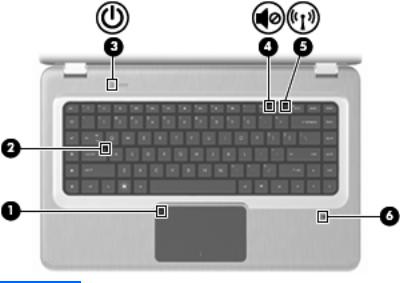
Voyants
Elément |
Description |
Fonction |
|
|
|
1 |
Voyant du pavé tactile |
Orange : le pavé tactile est désactivé. |
|
|
|
2 |
Voyant de verr maj |
Allumé : la fonction verr maj est activée. |
|
|
|
3 |
Voyant d'alimentation |
● Allumé : l'ordinateur est sous tension. |
|
|
● Clignotant : l'ordinateur est en mode Veille. |
|
|
● Eteint : l'ordinateur est hors tension ou en mode |
|
|
Veille prolongée. |
|
|
|
4 |
Voyant de volume muet |
Orange : le son de l'ordinateur est coupé. |
|
|
|
5 |
Voyant des périphériques sans fil |
● Blanc : un périphérique sans fil intégré, tel qu'un |
|
|
périphérique de réseau local sans fil (WLAN) et/ou |
|
|
un périphérique Bluetooth®, est détecté. |
|
|
● Orange : aucun périphérique sans fil n'est détecté. |
|
|
|
6 |
Voyant du lecteur d'empreintes digitales |
● Blanc : l'empreinte digitale a été lue. |
|
|
● Orange : l'empreinte digitale n'a pas été lue. |
|
|
|
4 Chapitre 1 Fonctions

Boutons et lecteur d'empreintes digitales (certains modèles)
Elément |
Description |
Fonction |
|
|
|
1 |
Interrupteur d'alimentation |
Appuyez sur l'interrupteur d'alimentation pour : |
|
|
● mettre l'ordinateur sous tension ; |
|
|
● activer le mode Veille ; |
|
|
● quitter le mode Veille ; |
|
|
● quitter le mode Veille prolongée. |
|
|
Si l'ordinateur cesse de répondre et que vous ne |
|
|
parvenez pas à l'éteindre à l'aide des procédures d'arrêt |
|
|
Windows, appuyez sur l'interrupteur d'alimentation |
|
|
pendant au moins cinq secondes pour l'arrêter. |
|
|
Pour plus d'informations sur les paramètres |
|
|
d'alimentation, sélectionnez Démarrer > Panneau de |
|
|
configuration > Système et sécurité > Options |
|
|
d'alimentation. |
|
|
|
2 |
Lecteur d'empreintes digitales (certains |
Permet d'ouvrir une session Windows à l'aide d'une |
|
modèles) |
empreinte digitale plutôt qu'avec un mot de passe. |
|
|
|
Pour plus d'informations sur la modification des paramètres d'usine, reportez-vous à Aide et support.
Eléments 5
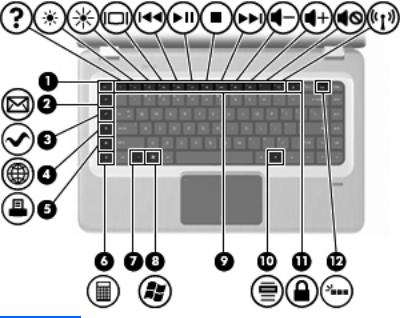
Touches
Elément |
Description |
Fonction |
|
|
|
1 |
Touche échap |
Appuyez simultanément sur les touches échap et fn pour |
|
|
afficher les informations système. |
|
|
|
2 |
Touche E-mail |
Ouvre un nouveau courrier électronique dans le client de |
|
|
messagerie par défaut. |
|
|
|
3 |
Touche Application multimédia |
Lance l'application MediaSmart. |
|
|
|
4 |
Touche Navigateur Web |
Lance le navigateur Web par défaut. |
|
|
|
5 |
Touche Imprimer |
Envoie le document actif vers l'imprimante par défaut. |
|
|
|
6 |
Touche Calculatrice |
Lance l'application Calculatrice. |
|
|
|
7 |
Touche fn |
Appuyez simultanément sur la touche fn et sur une |
|
|
touche de fonction ou sur la touche échap pour exécuter |
|
|
les fonctions système fréquemment utilisées. |
|
|
|
8 |
Touche logo Windows |
Affiche le menu Démarrer de Windows. |
|
|
|
9 |
Touches de fonction |
Appuyez simultanément sur une touche de fonction et |
|
|
sur la touche fn pour exécuter les fonctions système |
|
|
fréquemment utilisées. |
|
|
|
10 |
Touche des applications Windows |
Permet d'afficher le menu contextuel des éléments qui |
|
|
se trouvent sous le pointeur. |
|
|
|
11 |
Touche QuickLock |
Lance QuickLock. |
|
|
|
12 |
Touche Rétroéclairage |
Active ou désactive le rétroéclairage du clavier. |
|
|
|
6 Chapitre 1 Fonctions

Eléments de la partie avant
Description |
Fonction |
|
|
Haut-parleurs |
Emettent le son. |
|
|
Eléments du côté droit
Elément |
Description |
Fonction |
|
|
|
1 |
Ports USB (2) |
Permettent de connecter des périphériques USB en |
|
|
option. |
|
|
|
2 |
Unité optique |
Permet de lire des disques optiques et, sur certains |
|
|
modèles, d'écrire sur des disques optiques. |
|
|
|
3 |
Voyant de l'unité optique |
Clignotant : accès à l'unité optique en cours. |
|
|
|
4 |
Voyant Veille prolongée |
Blanc : l'ordinateur est en mode Veille prolongée. |
|
|
|
5 |
Voyant du lecteur de disque dur |
● Blanc : le lecteur de disque dur est actif. |
|
|
● Orange : le lecteur de disque dur est parqué. |
|
|
|
6 |
Voyant de l'adaptateur secteur |
● Allumé : l'ordinateur est connecté à une source |
|
|
d'alimentation externe. |
|
|
● Eteint : l'ordinateur n'est pas connecté à une source |
|
|
d'alimentation externe. |
|
|
|
7 |
Connecteur d'alimentation |
Permet de brancher un adaptateur secteur. |
|
|
|
8 |
Emplacement pour câble antivol |
Permet de connecter un câble antivol en option. Le |
|
|
câble antivol exerce un effet dissuasif, mais il ne |
constitue pas une protection contre l'utilisation malveillante ou le vol de l'ordinateur.
Eléments 7

Eléments du côté gauche
Elément |
Description |
Fonction |
|
|
|
1 |
Ouvertures d'aération (2) |
Permettent de faire circuler l'air pour refroidir les |
|
|
éléments internes. |
|
|
REMARQUE : Le ventilateur de l'ordinateur démarre |
|
|
automatiquement pour refroidir les éléments internes et |
|
|
éviter une surchauffe. Il est normal que le ventilateur |
|
|
interne s'arrête et redémarre durant une opération de |
|
|
routine. |
|
|
|
2 |
Port pour moniteur externe |
Permet de connecter un projecteur ou un moniteur VGA |
|
|
externe. |
|
|
|
3 |
Prise RJ-45 (réseau) |
Permet de connecter un câble réseau. |
|
|
|
4 |
Port HDMI |
Permet de connecter un périphérique audio ou vidéo en |
|
|
option, tel qu'un téléviseur haute définition ou un |
|
|
composant audio ou numérique compatible. |
|
|
|
5 |
Port eSATA/USB (sur certains modèles) |
Permet de connecter un composant eSATA haute |
|
|
performance en option, tel qu'un disque dur externe |
|
|
eSATA, ou un périphérique USB en option. |
|
|
REMARQUE : En fonction du modèle, il se peut que |
|
|
l'ordinateur comprenne uniquement un port USB. |
|
|
|
6 |
Port USB |
Permet de connecter un périphérique USB en option. |
|
|
|
7 |
Prise d'entrée audio (microphone) |
Permet de connecter un micro-casque, un microphone |
|
|
stéréo ou un microphone mono en option. |
|
|
|
8 |
Prise de sortie audio (casque) |
Emet du son lorsque des haut-parleurs stéréo, un |
|
|
casque, des écouteurs, un micro-casque ou un dispositif |
|
|
audio de télévision en option est connecté. |
|
|
|
9 |
Lecteur de cartes SD |
Permet de lire les cartes SD insérées dans le lecteur. |
|
|
|
8 Chapitre 1 Fonctions

Eléments de la partie inférieure
Elément |
Description |
Fonction |
|
|
|
1 |
Compartiment de la batterie |
Contient la batterie. |
|
|
|
2 |
Ouvertures d'aération (6) |
Permettent de faire circuler l'air pour refroidir les |
|
|
éléments internes. |
|
|
REMARQUE : Le ventilateur de l'ordinateur démarre |
|
|
automatiquement pour refroidir les éléments internes et |
|
|
éviter une surchauffe. Il est normal que le ventilateur |
|
|
interne s'arrête et redémarre durant une opération de |
|
|
routine. |
|
|
|
3 |
Loquet de dégagement de la batterie |
Permet d'éjecter la batterie principale de son |
|
|
compartiment. |
|
|
|
4 |
Compartiment du disque dur principal |
Contient le disque dur principal, les connecteurs de |
|
|
module mémoire et le module WLAN (certains modèles). |
ATTENTION : Pour éviter toute absence de réponse du système, remplacez le module sans fil par un module sans fil agréé par l'agence nationale qui gère la réglementation des périphériques sans fil dans votre pays/région. Si vous remplacez le module et qu'un message d'avertissement est émis, retirez le module pour restaurer les fonctionnalités de l'ordinateur, puis contactez le service d'assistance technique via Aide et support.
Eléments 9

Eléments de l'écran
Elément |
Description |
Fonction |
|
|
|
1 |
Microphones internes (2) |
Permettent d'enregistrer les sons. |
|
|
|
2 |
Voyant de la webcam |
Allumé : la webcam est en cours d'utilisation. |
|
|
|
3 |
Webcam |
Permet l'enregistrement vidéo et la prise de photos. |
|
|
|
10 Chapitre 1 Fonctions

Antennes sans fil (certains modèles)
Sur certains modèles d'ordinateur, au moins deux antennes envoient et reçoivent des signaux d'un ou de plusieurs périphériques sans fil. Ces antennes ne sont pas apparentes de l'extérieur de l'ordinateur.
 REMARQUE : Pour optimiser les transmissions, évitez d'obstruer les zones situées immédiatement autour des antennes.
REMARQUE : Pour optimiser les transmissions, évitez d'obstruer les zones situées immédiatement autour des antennes.
Pour consulter les avis de réglementation relatifs aux dispositifs sans fil, reportez-vous à la section spécifique au pays/région du chapitre Informations sur les réglementations, la sécurité et les conditions d'utilisation dans Aide et support.
Eléments 11

Autres éléments matériels
Elément |
Description |
Fonction |
|
|
|
1 |
Cordon d'alimentation* |
Permet de brancher un adaptateur secteur sur une prise |
|
|
secteur. |
|
|
|
2 |
Adaptateur secteur |
Convertit le courant alternatif en courant continu. |
|
|
|
3 |
Batterie* |
Fournit une alimentation lorsque l'ordinateur n'est pas |
|
|
connecté à une source d'alimentation externe. |
|
|
|
* La forme des batteries et des cordons d'alimentation varie selon les pays/régions.
12 Chapitre 1 Fonctions

Etiquettes
Les étiquettes apposées sur l'ordinateur fournissent les informations nécessaires lors de la résolution des problèmes liés au système ou au déplacement à l'étranger avec l'ordinateur.
●Etiquette Service Tag : fournit des informations importantes, notamment :
L'étiquette Service Tag est apposée sous l'ordinateur. Vous devez disposer de ces informations lorsque vous contactez l'assistance technique.
Elément |
Description |
Fonction |
|
|
|
1 |
Numéro de série (s/n) |
Identifiant alphanumérique propre à |
|
|
chaque produit. |
|
|
|
2 |
Nom du produit |
Nom apposé à l'avant de l'ordinateur. |
|
|
|
3 |
Période de garantie |
Durée (en années) de la période de |
|
|
garantie de l'ordinateur. |
|
|
|
●Certificat d'authenticité Microsoft : contient la clé de produit Windows. Ces informations peuvent vous être utiles pour mettre à jour le système d'exploitation ou résoudre les problèmes qui y sont liés. Ce certificat est apposé sous l'ordinateur.
●Etiquette sur les réglementations : fournit des informations sur les réglementations applicables à l'ordinateur. L'étiquette sur les réglementations est apposée à l'intérieur du compartiment de la batterie.
●Etiquette d'homologation du modem : fournit des informations sur les réglementations applicables au modem et répertorie les critères d'homologation requis dans certains pays/ régions où son utilisation a été approuvée. Ces informations peuvent vous être utiles lors de vos déplacements à l'étranger. Cette étiquette est apposée à l'intérieur du compartiment de disque dur.
●Etiquette(s) de certification des périphériques sans fil (certains modèles) : fournissent des informations sur les périphériques sans fil en option, ainsi que les certificats d'homologation de certains pays/régions où leur utilisation a été approuvée. Un périphérique sans fil en option peut être un périphérique de réseau local sans fil (WLAN) ou un périphérique Bluetooth en option. Si le modèle d'ordinateur comprend un ou plusieurs périphériques sans fil, une ou plusieurs étiquettes de certification sont apposées sur l'ordinateur. Ces informations peuvent vous être utiles lors de vos déplacements à l'étranger. Les certificats de conformité aux normes sans fil sont apposés à l'intérieur du compartiment Mini Card.
Etiquettes 13
●Etiquette SIM (Subscriber Identity Module, module d'identification de l'abonné) (certains modèles) : contient l'ICCID (Integrated Circuit Card Identifier, identifiant de carte à circuit intégré) de la carte SIM. Cette étiquette est située à l'intérieur du compartiment de la batterie.
●Etiquette de numéro de série du module mobile à large bande HP (certains modèles) : contient le numéro de série du module mobile à large bande HP. Cette étiquette est située dans le compartiment de la batterie.
14 Chapitre 1 Fonctions

2Périphériques sans fil, réseau local et modem
Utilisation de périphériques sans fil
La technologie sans fil transfère les données au moyen d'ondes radio au lieu d'utiliser des câbles. L'ordinateur peut être équipé d'un ou de plusieurs des périphériques sans fil suivants :
●Périphérique de réseau local sans fil (WLAN) : permet de connecter l'ordinateur à des réseaux locaux sans fil (également appelés réseaux Wi-Fi) dans des entreprises, à domicile et dans les lieux publics tels que les aéroports, les restaurants, les cafés, les hôtels et les universités. Dans un réseau WLAN, chaque périphérique sans fil communique avec un routeur sans fil ou un point d'accès sans fil.
●Périphérique Bluetooth (certains modèles) : permet de créer un réseau personnel sans fil (PAN) en vue de se connecter à d'autres périphériques Bluetooth, tels que des ordinateurs, des téléphones, des imprimantes, des casques, des haut-parleurs et des appareils photo. Dans un réseau personnel, chaque périphérique communique directement avec les autres périphériques. Tous les périphériques doivent être relativement proches les uns des autres (en général, 10 mètres, soit 33 pieds).
Les ordinateurs dotés de périphériques WLAN prennent en charge au moins l'une des normes industrielles IEEE suivantes :
●La norme standard, 802.11b, prend en charge des débits de données pouvant atteindre 11 Mbits/s et peut fonctionner à une fréquence de 2,4 GHz.
●La norme 802.11g prend en charge des débits de données pouvant atteindre 54 Mbits/s et peut fonctionner à une fréquence de 2,4 GHz. Les périphériques WLAN acceptant cette norme sont compatibles en amont avec les périphériques acceptant la norme 802.11b, ce qui leur permet de fonctionner sur un même réseau.
●La norme 802.11a prend en charge des débits de données pouvant atteindre 54 Mbits/s et peut fonctionner à une fréquence de 5 GHz.
 REMARQUE : La norme 802.11a n'est pas compatible avec les normes 802.11b et 802.11g.
REMARQUE : La norme 802.11a n'est pas compatible avec les normes 802.11b et 802.11g.
●La norme 802.11n prend en charge des débits de données pouvant atteindre 450 Mbits/s et peut fonctionner à une fréquence de 2,4 ou 5 GHz, ce qui assure une compatibilité en amont avec les normes 802.11a, b et g.
Pour plus d'informations sur la technologie sans fil, reportez-vous aux informations et aux liens vers les sites Web fournis dans Aide et support.
Utilisation de périphériques sans fil 15

Identification des icônes d'état des périphériques sans fil et du réseau
Icône |
Nom |
Description |
|
|
|
|
Sans fil (Connecté) |
Identifie l'emplacement du voyant et de la touche des |
|
|
périphériques sans fil sur l'ordinateur. Identifie également le |
|
|
logiciel HP Wireless Assistant sur l'ordinateur et indique qu'un ou |
|
|
plusieurs périphériques sans fil sont actifs. |
|
|
|
|
Réseau filaire (Connecté) |
Indique qu'un ou plusieurs pilotes réseau sont installés et qu'un |
|
|
ou plusieurs périphériques réseau sont connectés à un réseau |
|
|
filaire. |
|
|
|
|
Réseau filaire (Désactivé/ |
Indique qu'un ou plusieurs pilotes réseau sont installés, mais |
|
Déconnecté) |
qu'aucun périphérique réseau n'est connecté (ou que tous les |
|
|
périphériques réseau sont désactivés dans le panneau de |
|
|
configuration Windows). |
|
|
|
|
Réseau (Connecté) |
Indique qu'un ou plusieurs pilotes réseau sont installés et qu'un |
|
|
ou plusieurs périphériques réseau sont connectés à un réseau |
|
|
sans fil. |
|
|
|
|
Réseau (Déconnecté) |
Indique qu'un ou plusieurs pilotes réseau sont installés et que des |
|
|
connexions sans fil sont disponibles, mais qu'aucun périphérique |
|
|
réseau n'est connecté à un réseau sans fil. |
|
|
|
|
Réseau (Désactivé/ |
Indique qu'un ou plusieurs pilotes réseau sont installés, mais |
|
Déconnecté) |
qu'aucune connexion sans fil n'est disponible (ou que tous les |
|
|
périphériques réseau sans fil sont désactivés via le bouton des |
|
|
périphériques sans fil ou HP Wireless Assistant). |
|
|
|
Utilisation des commandes sans fil
Contrôlez les périphériques sans fil de l'ordinateur à l'aide des éléments suivants :
●Touche d'action ou touche d'activation des périphériques sans fil (fn+f12)
●Logiciel HP Wireless Assistant
●Logiciel HP Connection Manager (certains modèles)
●Commandes du système d'exploitation
Utilisation de la touche des périphériques sans fil
Selon le modèle, l'ordinateur comprend une touche des périphériques sans fil, un ou plusieurs périphériques sans fil et un ou deux voyants des périphériques sans fil. Tous les périphériques sans fil de l'ordinateur sont activés en usine ; le voyant des périphériques sans fil devient donc blanc lorsque vous mettez l'ordinateur sous tension.
Le voyant des périphériques sans fil indique l'état global de l'alimentation de vos périphériques sans fil et non l'état de chaque périphérique. Si le voyant des périphériques sans fil devient blanc, au moins un des périphériques sans fil est activé. Si le voyant est éteint, tous les périphériques sans fil sont désactivés.
 REMARQUE : Sur certains modèles, le voyant des périphériques sans fil devient orange lorsque tous les périphériques sans fil sont désactivés.
REMARQUE : Sur certains modèles, le voyant des périphériques sans fil devient orange lorsque tous les périphériques sans fil sont désactivés.
16 Chapitre 2 Périphériques sans fil, réseau local et modem

Les périphériques sans fil étant activés en usine, utilisez la touche des périphériques sans fil pour les activer ou les désactiver simultanément. Les périphériques sans fil sont contrôlés de manière individuelle à l'aide de HP Wireless Assistant.
Utilisation de HP Wireless Assistant
Vous pouvez activer ou désactiver un périphérique sans fil à l'aide de HP Wireless Assistant. Si un périphérique sans fil est désactivé dans l'Utilitaire de configuration, il doit être réactivé dans celui-ci avant de pouvoir être activé ou désactivé à l'aide de Wireless Assistant.
 REMARQUE : L'activation ou la mise sous tension d'un périphérique sans fil n'entraîne pas automatiquement sa connexion à un ordinateur ou à un périphérique Bluetooth.
REMARQUE : L'activation ou la mise sous tension d'un périphérique sans fil n'entraîne pas automatiquement sa connexion à un ordinateur ou à un périphérique Bluetooth.
Pour afficher l'état des périphériques sans fil, cliquez sur l'icône Afficher les icônes cachées (la flèche située à gauche de la zone de notification) et positionnez le pointeur de la souris sur l'icône des périphériques sans fil.
Si l'icône des périphériques sans fil ne s'affiche pas dans la zone de notification :
1.Sélectionnez Démarrer > Panneau de configuration > Matériel et audio > Centre de mobilité Windows.
2.Cliquez sur l'icône des périphériques sans fil dans la mosaïque de Wireless Assistant, située sur la dernière ligne du Centre de mobilité Windows. Wireless Assistant s'affiche.
3.Cliquez sur Propriétés.
4.Sélectionnez la case à cocher en regard de l'icône HP Wireless Assistant dans la zone de notification.
5.Cliquez sur Appliquer.
6.Cliquez sur Fermer.
Pour plus d'informations, reportez-vous à l'aide du logiciel Wireless Assistant. Pour y accéder :
1.Ouvrez Wireless Assistant en cliquant sur l'icône des périphériques sans fil dans le Centre de mobilité Windows.
2.Cliquez sur le bouton Aide.
Utilisation des commandes du système d'exploitation
Certains systèmes d'exploitation permettent de gérer les périphériques sans fil intégrés et la connexion sans fil. Par exemple, le Centre Réseau et partage de Windows vous permet de configurer une connexion ou un réseau, de vous connecter à un réseau, de gérer les réseaux sans fil et de diagnostiquer et de résoudre les problèmes liés au réseau.
Pour accéder au Centre Réseau et partage, sélectionnez Démarrer > Panneau de configuration > Réseau et Internet > Centre Réseau et partage.
Pour plus d'informations, sélectionnez Démarrer > Aide et support.
Utilisation de périphériques sans fil 17

Utilisation d'un réseau WLAN
Un périphérique WLAN permet d'accéder à un réseau local sans fil (WLAN), constitué d'autres ordinateurs et accessoires reliés par un routeur ou un point d'accès sans fil.
 REMARQUE : Les termes routeur sans fil et point d'accès sans fil sont souvent utilisés indifféremment.
REMARQUE : Les termes routeur sans fil et point d'accès sans fil sont souvent utilisés indifféremment.
●Les réseaux WLAN de grande envergure, comme un réseau WLAN d'entreprise ou public, utilisent généralement des points d'accès sans fil capables de prendre en charge un grand nombre d'ordinateurs et d'accessoires et de séparer les fonctions réseau vitales.
●Les réseaux WLAN domestiques ou ceux des petites entreprises utilisent un routeur sans fil, qui permet à plusieurs ordinateurs sans fil et filaires de partager une connexion Internet, une imprimante et des fichiers sans besoin d'un équipement matériel ou d'un logiciel supplémentaire.
Pour utiliser le périphérique WLAN sur l'ordinateur, vous devez vous connecter à une infrastructure WLAN (délivrée par un prestataire de service ou par un réseau public ou d'entreprise).
Configuration d'un réseau WLAN
Pour configurer un réseau WLAN et accéder à Internet, vous devez disposer du matériel suivant :
●Un modem à large bande (ADSL ou câble) (1) et un accès Internet haut débit souscrit auprès d'un fournisseur d'accès Internet (FAI)
●Un routeur sans fil (acheté séparément) (2)
●Un ordinateur sans fil (3)
L'illustration ci-dessous représente un exemple de réseau sans fil complet connecté à Internet.
Au fur et à mesure que le réseau se développe, vous pouvez y connecter d'autres ordinateurs sans fil et câblés pour accéder à Internet.
Pour obtenir de l'aide pour configurer votre réseau WLAN, reportez-vous aux informations fournies par le fabricant de votre routeur ou votre FAI (Fournisseur d'Accès Internet).
18 Chapitre 2 Périphériques sans fil, réseau local et modem
Protection de votre réseau WLAN
Etant donné que la norme WLAN a été conçue avec des fonctions de sécurité limitées, permettant d'empêcher les éventuelles indiscrétions mais pas de contrecarrer les attaques plus importantes, vous devez savoir que les réseaux WLAN sont vulnérables face à certaines défaillances de sécurité reconnues et documentées.
Les réseaux WLAN situés dans les lieux publics, ou "bornes d'accès", tels que les cafés et les aéroports, ne fournissent pas nécessairement de garantie de sécurité. Les fabricants d'appareils sans fil et les fournisseurs de services de borne d'accès développent actuellement de nouvelles technologies offrant une meilleure sécurité et garantissant davantage d'anonymat aux utilisateurs des réseaux public. Si vous craignez pour la sécurité de l'ordinateur lorsqu'il est connecté à une borne d'accès, limitez vos activités sur le réseau à l'envoi et à la réception de courriers électroniques non critiques, et à une navigation standard sur Internet.
Lorsque vous configurez un réseau WLAN ou accédez à un réseau WLAN existant, activez toujours les fonctions de sécurité pour protéger votre réseau contre les accès non autorisés. Les niveaux de sécurité courants sont Wi-Fi Protected Access (WPA) et Personal et Wired Equivalent Privacy (WEP). Les signaux radio sans fil étant acheminés hors du réseau, d'autres périphériques WLAN peuvent récupérer des signaux non protégés et se connecter à votre réseau (sans y avoir été invité) ou intercepter des informations envoyées sur le réseau. Pour protéger le réseau WLAN :
●Utilisez un transmetteur sans fil doté de fonctions de sécurité
La plupart des stations de base sans fil, passerelles et routeurs comportent des fonctions de sécurité intégrées telles que des protocoles de sécurité sans fil et des pare-feu. En choisissant le transmetteur de sécurité approprié, vous pouvez protéger votre réseau de la plupart des risques courants liés à la sécurité d'un réseau sans fil.
●Travaillez derrière un pare-feu
Le pare-feu fait office de barrière : il vérifie les données et les requêtes envoyées sur le réseau et supprime tout élément suspect. Les pare-feu peuvent être de type logiciel ou matériel. Certains réseaux utilisent une combinaison des deux.
●Utilisez le cryptage de réseau sans fil
Il existe divers protocoles de cryptage haut de gamme que vous pouvez utiliser pour votre réseau WLAN. Trouvez la solution la mieux adaptée à la sécurité de votre réseau :
◦WEP (Wired Equivalent Privacy) est un protocole de sécurité sans fil qui code ou crypte toutes les données du réseau avant leur transmission via une clé WEP. Le réseau attribue une clé WEP, mais vous pouvez configurer votre propre clé, générer une clé différente ou choisir d'autres options avancées. Sans la clé correcte, les autres personnes ne peuvent pas accéder au réseau WLAN.
◦A l'instar du WEP, le WPA (Wi-Fi Protected Access) utilise des paramètres de sécurité pour crypter et décrypter les données transmises sur le réseau. Cependant, si le WEP utilise une clé de sécurité statique, le WPA utilise quant à lui le "protocole d'intégrité de clé temporelle" (TKIP) pour générer dynamiquement une nouvelle clé pour chaque paquet. Il génère également des ensembles de clés différents pour chaque ordinateur du réseau.
Utilisation d'un réseau WLAN 19

Connexion à un réseau WLAN
Pour vous connecter au réseau WLAN :
1.Assurez-vous que le périphérique WLAN est actif. Dans ce cas, le voyant des périphériques sans fil est blanc. S'il est éteint, appuyez sur la touche des périphériques sans fil.
 REMARQUE : Sur certains modèles, lorsque tous les périphériques sans fil sont désactivés, le voyant est orange.
REMARQUE : Sur certains modèles, lorsque tous les périphériques sans fil sont désactivés, le voyant est orange.
2.Cliquez sur l'icône du réseau dans la zone de notification à l'extrémité droite de la barre des tâches.
3.Sélectionnez votre réseau WLAN dans la liste.
4.Cliquez sur Connecter.
 REMARQUE : Si aucun réseau WLAN ne figure dans la liste, cela signifie que vous êtes hors de portée d'un routeur ou point d'accès sans fil.
REMARQUE : Si aucun réseau WLAN ne figure dans la liste, cela signifie que vous êtes hors de portée d'un routeur ou point d'accès sans fil.
●Si le réseau est un réseau WLAN sécurisé, entrez une clé de sécurité réseau lorsque vous y êtes invité (qui correspond à un code de sécurité), puis cliquez sur OK pour terminer la procédure de connexion.
●Si vous ne voyez pas le réseau auquel vous souhaitez vous connecter, cliquez sur Ouvrir le Centre Réseau et partage, puis sur Configurer une nouvelle connexion ou un nouveau réseau. Une liste d'options apparaît : rechercher un réseau et s'y connecter ou créer une connexion réseau.
Une fois la connexion établie, placez le pointeur de la souris sur l'icône du réseau dans la zone de notification pour vérifier le nom et l'état de la connexion.
 REMARQUE : La plage de fonctionnement dépend de la mise en œuvre du réseau WLAN, du fabricant du routeur et des interférences provenant d'autres appareils électroniques ou d'obstacles structurels comme les murs ou les planchers.
REMARQUE : La plage de fonctionnement dépend de la mise en œuvre du réseau WLAN, du fabricant du routeur et des interférences provenant d'autres appareils électroniques ou d'obstacles structurels comme les murs ou les planchers.
Vous pouvez obtenir d'autres informations sur l'utilisation d'un réseau WLAN via :
●votre FAI et les manuels de l'utilisateur inclus avec le routeur sans fil et les autres équipements WLAN ;
●les informations de Aide et support et les liens vers le site Web.
Pour obtenir une liste des réseaux WLAN publics de votre secteur, contactez votre FAI ou effectuez des recherches sur le Web. Des sites Web tels que Cisco Internet Mobile Office Wireless Locations, Hotspotlist et Geektools répertorient les réseaux WLAN publics. Vérifiez auprès de chaque emplacement de réseau WLAN public son coût et les exigences relatives à la connexion.
Accès à un autre réseau
Lorsque vous placez l'ordinateur à portée d'un autre réseau WLAN, Windows tente de s'y connecter. Si la tentative réussit, l'ordinateur est automatiquement connecté au nouveau réseau. Si Windows ne reconnaît pas le nouveau réseau, suivez les instructions de la section "Connexion à un réseau WLAN".
20 Chapitre 2 Périphériques sans fil, réseau local et modem
